Αλλαγή της χρονικής κλίμακας του ημερολογίου στο Outlook
Applies To
Outlook για Microsoft 365 Outlook 2024 Outlook 2021 Outlook 2019 Outlook 2016 Outlook στο web Outlook.com Νέο Outlook για WindowsΠαρόλο που τα πιο συνηθισμένα χρονικά διαστήματα του ημερολογίου είναι 15 λεπτά και 30 λεπτά, μπορείτε επίσης να αλλάξετε το χρονικό διάστημα του ημερολογίου σας σε 5, 6, 10 ή 60 λεπτά.
Επιλέξτε μια επιλογή καρτέλας παρακάτω για την έκδοση του Outlook που χρησιμοποιείτε. Ποια έκδοση του Outlook έχω;
Σημείωση: Εάν τα βήματα κάτω από αυτή την καρτέλαΝέο Outlook δεν λειτουργούν, ενδέχεται να μην χρησιμοποιείτε ακόμα το νέο Outlook για Windows. Επιλέξτε Κλασικό Outlook και ακολουθήστε αυτά τα βήματα.
Για να αλλάξετε το χρονικό διάστημα κλίμακας του ημερολογίου σας στο νέο Outlook για Windows:
-
Στο ημερολόγιο, επιλέξτε την καρτέλα Προβολή .
-
Επιλέξτε Χρονική κλίμακα και, στη συνέχεια, επιλέξτε το διάστημα πλέγματος από την αναπτυσσόμενη λίστα.
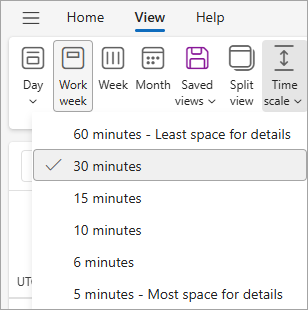
Για να αλλάξετε την κλίμακα χρόνου στο κλασικό Outlook για Windows:
-
Στο Ημερολόγιο, επιλέξτε την καρτέλα Προβολή . Βεβαιωθείτε ότι έχετε επιλέξει την προβολή Ημέρα, Εργάσιμη εβδομάδα ή Εβδομάδα στην ομάδα Τακτοποίηση .
-
Επιλέξτε Χρονική κλίμακα και, στη συνέχεια, επιλέξτε το διάστημα πλέγματος που θέλετε να εμφανίζεται στο ημερολόγιο.
Για να αλλάξετε το χρονικό διάστημα του ημερολογίου σας σε Outlook στο web και Outlook.com:
-
Στο ημερολόγιο, επιλέξτε την καρτέλα Προβολή .
-
Επιλέξτε Χρονική κλίμακα και, στη συνέχεια, επιλέξτε το διάστημα πλέγματος από την αναπτυσσόμενη λίστα.










